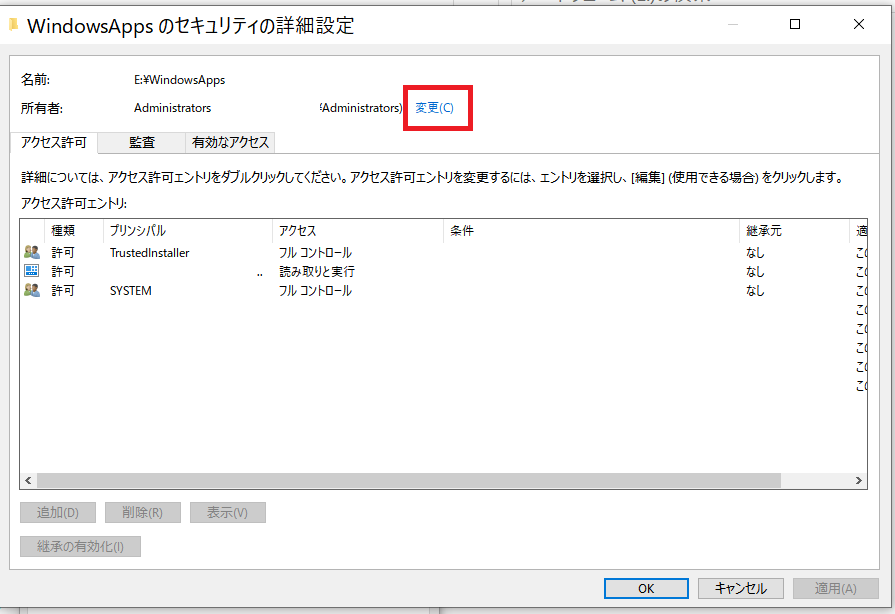
Cドライブにある「WindowsAppフォルダ」ですが、Windowsの様々なアプリが入っており、基本的には消去する必要はありません。
しかし、Cドライブをクローン後に、ストレージには「WindowsAppフォルダ」が残ってしまいます。この「WindowsAppフォルダ」を消去しようとしても権限が無いと拒否されてしまうことがあります。
権限の変更で消去
「WindowsAppフォルダ」の権限は、管理者「Admin」を超える「trustedinstaller」が権限を持っていて、通常では消去することができません。
「WindowsAppフォルダ」の権限変更は、「WindowsAppフォルダ」を右クリックして「プロパティ」を開き、右下の「詳細設定」を開きます。
詳細設定にある所有者の横に青文字になっている「変更」をクリックします。
変更をクリックして開いた後に、更に左下にある「詳細設定」をクリックします。その後「ユーザーまたはグループの選択」の中にある「検索」を開くと、権限を誰にするかと聞かれます。ユーザー名か管理者、またはEvryoneにすると良いかと思います。その後、権限を変更した後に、適用をして再起動したのちに「WindowsAppフォルダ」を消去することができます。しかし、それでも消去できないこともあります。
アプリを使って消去
フリーアプリの「AOMEI Partition Assistant」を使うことでも、消去することができます。無料の範囲でも「AOMEI Partition Assistant」内の「パーティションの削除」を実行することでも行えます。ストレージの完全フォーマットにはかなりの時間を要するので、アプリを使うことにより短時間で行うことができます。ただし、全てのデータが削除されるので、クローン後にまだ使うデータがあるのならば、更なるバックアップが必要です。
他にも完全フォーマットできるアプリを所有している人がいれば、他のアプリでも結構です。
「AOMEI Partition Assistant」のホームページ
消せばスッキリ
「WindowsAppフォルダ」も100GB近い容量になるため、容量の少ないストレージですと容量を圧迫します。消せば結構スッキリするので、もし完全に消去したいという人は、この方法を使ってみてください。